开放的DB2拥有先进的数据库技术,专为随需应变的统一信息平台而设计,它能够使您摆脱现有信息系统的禁锢,全面支持您随机应变的业务发展。它支持Unix、Linux以及Windows等主流操作系统,具有良好的数据安全性和优异的稳定性,为构建企业级数据仓库提供了坚实的技术基础。
一、 安装前准备
首先,在Windows 上安装 DB2,应该先创建 db2admin 账户,将该账户添加到管理员组中,并给予该账户必需的权利。其次,DB2安装源程序可以查看“IBM中国(http://www.ibm.com/cn/)”站点获得。
另外,本文介绍的是使用一种方便的、响应文件的方法来安装 DB2,这种方法使部署 DB2 UDB Express 变得容易,而且它还允许您在您自己的应用程序中嵌入 DB2 安装。
二、 实施安装
DB2 响应文件安装是可以嵌入到现有安装程序中的后台安装过程,它对于最终用户是透明的。
Step 1:生成响应文件。当使用交互式安装实用程序安装 DB2 时,在安装开始之前会提示您进行安装选择并提供必要的配置数据。响应文件只包含这些安装选项和配置数据,它们已为嵌入式使用准备好了。可以用三种方法来生成响应文件:
使用DB2 Setup Wizard
使用DB2 响应文件生成器实用程序(仅 Windows)
手动生成响应文件
另外,也有现在的响应文件可用。基于windows的安装程序的响应文件位置在下载解压后的“db2windowssamples db2exp.rsp”路径里。下图为响应文件样图:
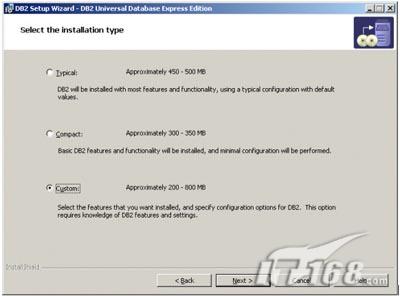
1.在解压后的根目录启动DB2 Setup Wizard安装(setup.exe),进入“安装类型”窗口,就保持其默认选项单击“next”:
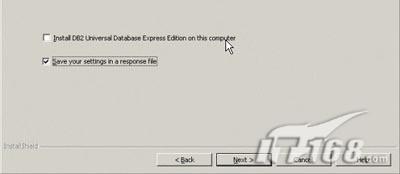
2.在接下来的窗口中,可以选择将所有选项保存在响应文件中或者执行安装,如下图:
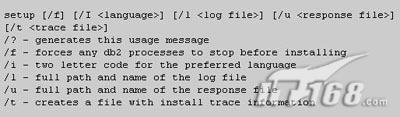
当DB2 Setup Wizard 过程完成后,即保存为我们生成的 DB2 响应文件。同时也可以为生成的响应文件选择路径和文件名。
【提示】:因为响应文件是 ASCII 文本文件,所以也可以手动创建。当然这需要对响应文件有深入的理解才行,所以如果对这方面不是很了解,还是建议使用样本响应文件为好。
Step 2:安装响应文件
当我们通过前一步生成了响应文件之后,安装就很简单了。请使用在GUI安装中使用的同一可执行文件。要注意的是,不是只在提示符处输入命令或双击 setup.exe,而是还必须提供正确的响应文件名。在安装时也可以指定其它选项(例如日志文件的路径和名称)。以下是关于在提示符下运行 setup.exe的一些参数情况:
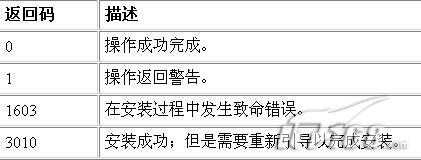
启动安装程序后,它将在后台运行,并不会出现DB2安装图形界面。当 DB2 安装嵌入在您自己的安装程序中时,它就像是安装过程的一部分。安装完成后,DB2 安装过程会给您的程序返回一个返回码,根据这个返回码,我们可以判定安装是否成功。下图是一些主要的返回码:
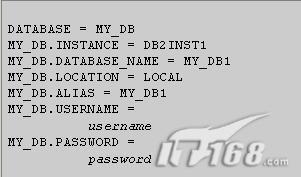
OK,安装结束后,可以在“开始”—“程序”中找到DB2的程序组:

Step 3:创建数据库
最简单的创建数据库的方法是在响应文件中手动添加数据库部分。当然在前面安装过程的结尾也会提示您创建。下图是包含在样本响应文件中的数据库部分:
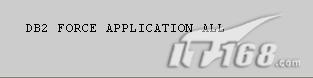
总结:
通过使用 DB2 响应文件安装,可以在安装程序中透明地安装DB2。它在安装过程中不需要用户输入,并且它通过日志文件提供详细的、及时的安装进度信息。使用响应文件安装对于执行大规模DB2部署,或在应用程序的安装中嵌入DB2来说效果很好。
1. 卸载数据库
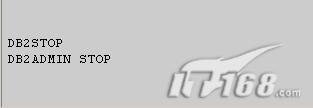
2. 断开所有应用程序的连接
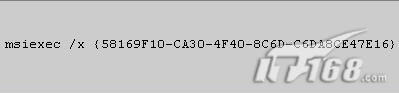
3. 停止所有 DB2 进程和服务
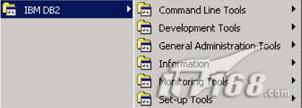
4. 删除DB2产品
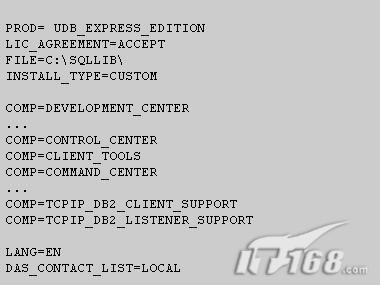
我们一直都在努力坚持原创.......请不要一声不吭,就悄悄拿走。
我原创,你原创,我们的内容世界才会更加精彩!
【所有原创内容版权均属TechTarget,欢迎大家转发分享。但未经授权,严禁任何媒体(平面媒体、网络媒体、自媒体等)以及微信公众号复制、转载、摘编或以其他方式进行使用。】
微信公众号
TechTarget
官方微博
TechTarget中国
作者
相关推荐
-
IBM加入Spark社区 计划培养百万数据科学家
IBM近日宣布,将大力推进Apache Spark项目,并计划培养超过100万名Spark数据科学家和数据工程师。
-
IBM成立物联网部门旨在整合未用数据
IBM准备在未来四年投资30亿美元成立一个专门的物联网(IoT)部门,并由此建立一个基于云的开放平台来帮助客户进行更好的数据整合。
-
ODP项目能否成为Hadoop助推器?
开放数据平台联盟的成立旨在为了推动Hadoop的标准化,但项目能否最终成功,或能否项向着承诺的方向发展,还有很多不确定因素。
-
“开放数据平台”联盟成立 将推动Hadoop技术发展
近日,包括IBM、Pivotal以及Hortonworks在内的一系列IT厂商成立了“开放数据平台”协会,旨在推动大数据技术发展。
